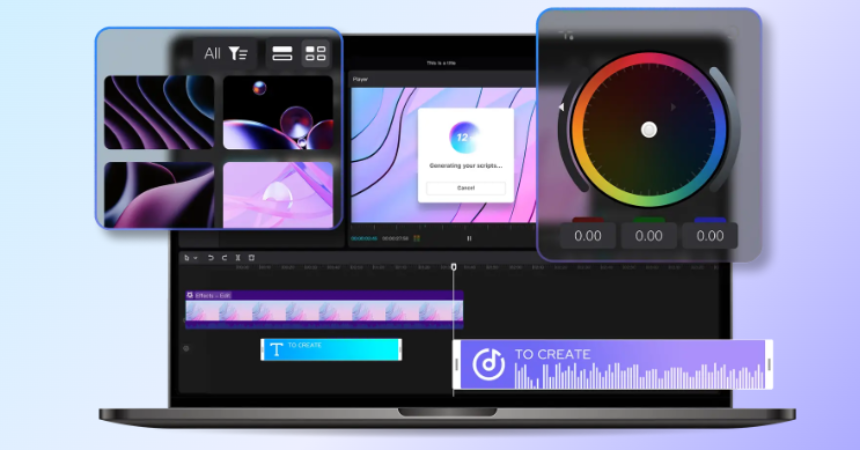CapCut ji bo laptopê serîlêdanek e ku destûrê dide bikarhêneran ku hêza guherandina vîdyoyê ya profesyonel li ser ekranek mezin bikar bînin. Ew ezmûnek guheztina vîdyoyê ya bêkêmasî û pirreng pêşkêşî dike. Ka em hin taybetmendiyên wê bikolin.
CapCut ji bo Laptop: Kurtîyek
CapCut, ku ji hêla Bytedance, heman pargîdaniya pişt TikTok ve hatî pêşve xistin, serîlêdanek edîtoriya vîdyoyê ya bikarhêner-heval e ku hem ji bo cîhazên Android û hem jî iOS heye. Ew ji ber sadebûna xwe, cûrbecûr amûrên guherandinê, û jêhatîbûna xwe ya hilberîna vîdyoyên bilind-kalîteyê populer bû. Dema ku CapCut di serî de ji bo karanîna mobîl hatî çêkirin, awayên ku hûn li ser laptop an komputera xweya sermaseyê bikar bînin hene.
Ji bo Laptopê CapCut digirin
Ji bo ku hûn CapCut-ê li ser laptopa xwe bikar bînin, hûn ê hewceyê emulatorek Android-ê bikin, ku destûrê dide te ku hûn serîlêdanên Android-ê li ser komputera xwe bimeşînin. Li vir e ku meriv çawa dest pê dike:
- Emulatorek Android-ê dakêşin: Emûlatorek pêbawer a Android-ê hilbijêrin. Herin malperên wan ên têkildar û emulatorê ku bi pergala xebitandina laptopê (Windows an macOS) re têkildar e dakêşin.
- Emulatorê saz bikin: Sazkera dakêşandî bişopînin û rêwerzên li ser ekranê bişopînin da ku emûlatorê li ser laptopa xwe saz bikin.
- Bi Google re têkevin: Piştî sazkirinê, emulatorê bidin destpêkirin. Pêdivî ye ku hûn bi hesabê xweya Google-ê re têkevin, ku ji bo gihîştina Google Play Store-ê hewce ye.
- Gihîştin Google Play Store: Dema ku hûn têkevinê, Google Play Store ji nav emulatorê vekin.
- Li CapCut bigerin: Di Play Store de, barê lêgerînê bikar bînin ku li "CapCut" bigerin. Dema ku hûn wê bibînin, bişkojka "Saz bike" bikirtînin.
- CapCut bimeşîne: Piştî ku sazkirin qediya, hûn dikarin CapCut rasterast ji emulatorê bimeşînin. Ew ê di navnîşa weya serîlêdanên sazkirî de xuya bibe, û hûn dikarin dest bi guherandina vîdyoyan li ser laptopê bikin.
Taybetmendiyên sereke yên CapCut
CapCut cûrbecûr taybetmendî pêşkêşî dike ku wê amûrek guherandina vîdyoyê ya hêja dike:
- Weşandina Demjimêr: CapCut navbeynkarek guherandinê-based-demjimêr peyda dike, ku dihêle hûn dem û cîhkirina klîb, veguheztin û bandorên xwe rast kontrol bikin.
- Verastkirina Multi-Layer: Hûn dikarin bi gelek qatan re bixebitin, di nav de vîdyo, deng, nivîs, û çîtikan, da ku vîdyoyên tevlihev û dînamîkî biafirînin.
- Veguhertin û Bandorên: CapCut veguheztin, fîlter û bandorên taybetî yên cihêreng pêşkêşî dike da ku vîdyoyên xwe zêde bike û têkiliyek profesyonel lê zêde bike.
- Editing Audio: Hûn dikarin bi hêsanî şopên dengbêjiyê lê zêde bikin, bibirrîn û rast bikin, û her weha bandoran bicîh bikin ku kalîteya deng baştir bikin.
- Vebijarkên portxracatê: CapCut dihêle hûn vîdyoyên xwe bi cûrbecûr format û çareseriyê derxînin, bi platform û cîhazên cihêreng re hevahengiyê misoger dike.
- Têkiliya bikarhêner-heval: Sêwirana xwerû ya sepanê wê ji bo destpêk û edîtorên bi ezmûn re bigihîne.
Xelasî
CapCut ji bo laptopê cîhanek îmkanên guherandina vîdyoyê vedike ji bo kesên ku tercîh dikin ku li ser ekranek mezin bixebitin an jî dixwazin ji hêza hilberandina laptopê sûd werbigirin. Bi emulatora rast a Android-ê re, hûn dikarin ji heman navgîniya bikarhêner-heval û taybetmendiyên zexm ên ku CapCut di nav afirînerên naverokê de bijare kiriye kêfê bistînin. Ji ber vê yekê, gelo hûn vîdyoyan ji bo kanala xwe ya YouTube-ê, medyaya civakî, an projeyên kesane biguherînin, CapCut li ser laptopa we dikare ji we re bibe alîkar ku hûn dîtina xweya afirîner bi hêsanî bijîn. Wê biceribînin, û potansiyela guherandina vîdyoya xwe vekin.
Not: Heke hûn dixwazin li ser emulatoran bixwînin, ji kerema xwe biçin rûpelên min
https://android1pro.com/mumu-player/
https://android1pro.com/android-studio-emulator/
Di beşa şîroveyê ya jêrîn de bi nivîsandina pirsan di derbarê vê postê de azad hîs bikin.